Hoe gebruikersregistratiedatum te tonen in WordPress
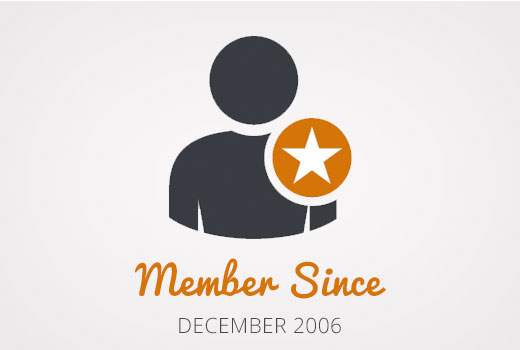
Wilt u de registratiedatum van de gebruiker weergeven in WordPress? Vaak geven populaire sites en fora van leden de registratiedatum van de gebruiker in profiel weer als "lid sinds 2015". In dit artikel bespreken we hoe u de registratiedatum voor gebruikers kunt weergeven in WordPress.
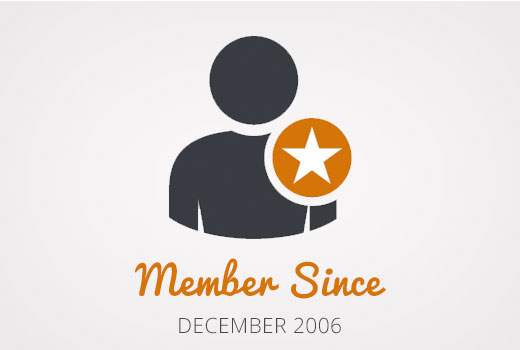
Waar en hoe u de gebruikersregistratiedatum wilt weergeven?
Sommigen van u willen misschien de registratiedatum van een gebruiker weergeven in de beheerderskolommen van de pagina Gebruikers. Dit geeft u een snel overzicht van wanneer een gebruiker lid werd van uw website en u kunt sorteren op registratiedatum.
Een ander gebruiksscenario is om de registratiedatum van een gebruiker weer te geven op de pagina 'Profiel bewerken'. Hierdoor kunnen elke beheerder en de gebruiker zelf zien wanneer ze lid worden van uw website.
Het laatste, maar waarschijnlijk het meest gebruikte, gebruiksscenario is wanneer u de gebruikersregistratiedatum wilt weergeven op hun openbare profiel op de voorkant van uw website..
Laten we eens kijken hoe u ze allemaal kunt doen.
Geregistreerde kolom toevoegen op gebruikerspagina in beheerdersgebied
Het eerste wat u hoeft te doen is de Admin Columns-plug-in installeren en activeren. Bij activering moet je bezoeken Instellingen »Beheerderkolommen om de plug-in te configureren.

Klik op het tabblad Beheer van beheerders op gebruikers en klik vervolgens op Kolom toevoegen.
Selecteer vervolgens 'Geregistreerd' in het vervolgkeuzemenu Type en klik op de knop updates opslaan.
U kunt nu naar het gebruikersscherm gaan waar u een nieuwe kolom met het label 'Registered' ziet met de datum waarop een gebruiker zich heeft geregistreerd op uw WordPress-site.

Bekijk welke andere dingen u kunt doen om beheerderskolommen in WordPress toe te voegen en aan te passen.
Het veld Registratiedatum in gebruikersprofiel weergeven
Om de registratiedatum op de pagina met het bewerkingsprofiel te tonen, moet u een aangepaste plug-in uploaden naar uw website.
Maak eenvoudig een nieuw bestand op uw computer met behulp van een teksteditor zoals Notepad en sla het op als membersince.php op je bureaublad.
Open vervolgens het bestand en plak de volgende code erin.
% 1 $ s
| % 1 $ s | Lid sinds:% 2 $ s |
|---|
Sla uw bestand op en upload het vervolgens naar uw WordPress-site.
Eindelijk kunt u verbinding maken met uw WordPress-site met behulp van een FTP-client en vervolgens naar / Wp-content / plugins / map. Selecteer het membersince.php bestand van uw computer en upload het vervolgens.
Nu kunt u naar uw WordPress plug-ins pagina gaan en deze plug-in activeren op uw website.
Dat is alles. Controleer of alles werkt door een gebruikersprofiel te bewerken in uw WordPress-beheergebied en u ziet de registratiedatum voor de gebruiker.

Gebruikersregistratiedatum op uw website weergeven
In deze methode gebruiken we een eenvoudige shortcode om de registratiedatum van alle gebruikers weer te geven op de voorkant van uw WordPress-site.
Eerst moet je de volgende code toevoegen in het functie.php-bestand van je thema of in een sitespecifieke plug-in.
functie wpb_user_registration_date ($ atts, $ content = null) $ userlogin = shortcode_atts (array ('user' => FALSE,), $ atts); $ uname = $ userlogin ['user']; if ($ uname! == FALSE) $ user = get_user_by ('login', $ uname); if ($ user == false) $ message = 'Sorry, zo'n gebruiker niet gevonden.'; else $ udata = get_userdata ($ user-ID); $ registered = $ udata-> user_registered; $ message = 'Lid sinds:'. datum ("d F Y", strtotime ($ geregistreerd)); else $ message = 'Geef een gebruikersnaam op.'; return $ -bericht; add_shortcode ('membersince', 'wpb_user_registration_date'); Vervolgens kunt u de registratiedatum van een gebruiker weergeven door eenvoudigweg de shortcode als volgt te gebruiken:
[membersince user = peter]
Vervang Peter door de gebruikersnaam die je wilt laten zien.
We hopen dat dit artikel u heeft geholpen de registratiedatum weer te geven in WordPress-gebruikersprofielen. Wellicht wilt u ook onze tutorial over hoe u extra gebruikersprofielvelden kunt toevoegen in WordPress registratie.
Als je dit artikel leuk vond, meld je dan aan voor onze YouTube-video-tutorials over WordPress. U kunt ons ook vinden op Twitter en Facebook.


